win7电脑怎样增加扫描仪,win7系统添加扫描仪的方法
发布时间:2016-09-19 14:07:43 浏览数:
win7电脑怎样增加扫描仪?一些用户还不是很清楚,下面就跟大家说说添加的步骤。
win7系统添加扫描仪的方法:
1、点击开始菜单,选择控制面板,选择设备和打印机
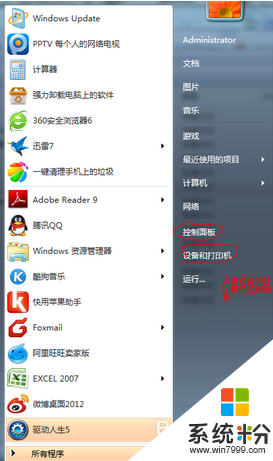
2、点击添加设备
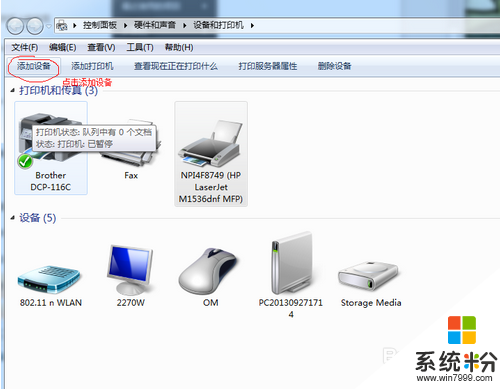
3、选择要添加的打印机,如果添加失败,会自动弹出下图,选择控制面板-管理工具
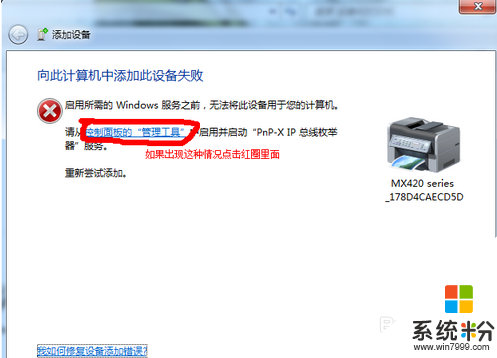
4、点击服务,下拉并选择PnP-X IP Bus Enumerator,这个被禁用了,双击它
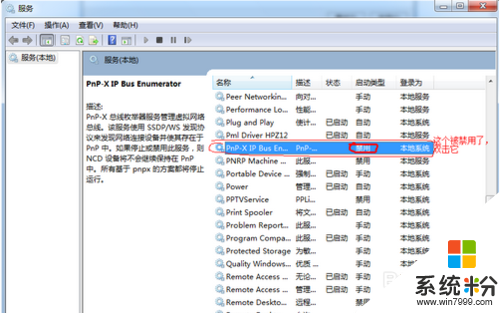
5、按下图,点击选择自动,点击应用,点击启动
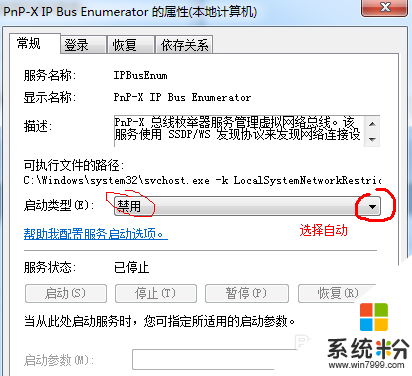
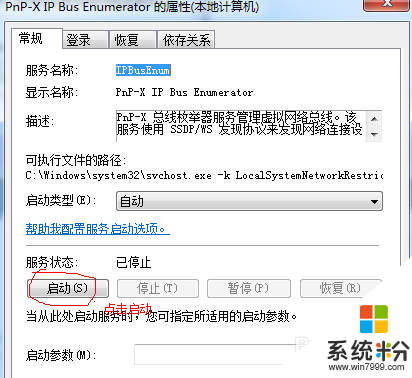
6、启动过后,就会发现PnP-X IP Bus Enumerator已启动
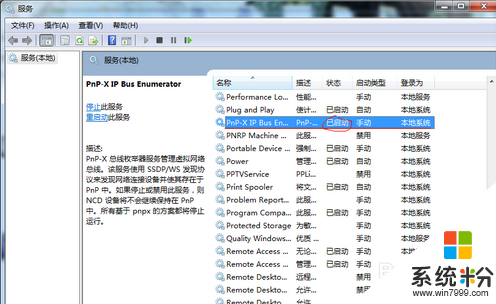
7、然后重现添加设备就可以了,选择自己要用的扫描仪,如果没有3就直接选择自己要用的扫描仪就可以了。
【win7电脑怎样增加扫描仪】就说这些了,希望能帮到有需要的用户,更多操作系统下载后使用的技巧欢迎上系统粉官网查看相关的教程。